1.基本介绍
达梦数据库管理系统是达梦公司推出的具有完全自主知识产权的高性能数据库管理系统,简称 DM。达梦数据库管理系统的最新版本是8.0版本,简称 DM8。它具有高性能、高可用性、易扩展性和易管理性等特点,广泛应用于金融、政府、电信、教育等各个行业。
100% 自主研发的大型通用关系型数据库,具备极致兼容性、高可用性、高可靠性和高安全性,是解决我国基础软件领域"卡脖子"痛点的数据库产品,目前已助力 50+ 重点行业实现核心系统升级。
2.软件下载
达梦在线服务平台提供 X86 平台 和 信创平台开发版下载,可根据系统环境自行选择下载。
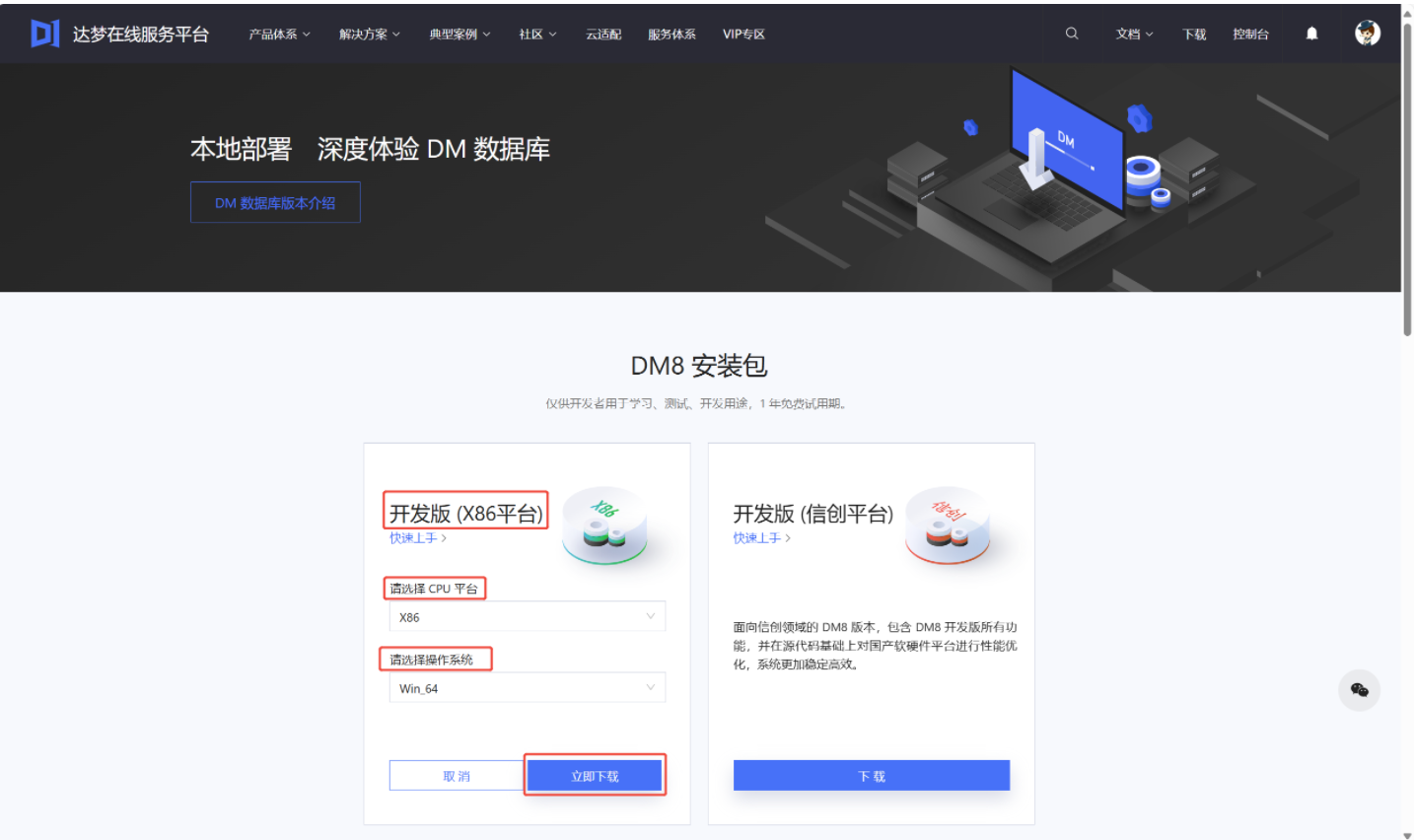
如果下载的数据库安装包对应的操作系统和
CPU类型与安装机器的操作系统和CPU类型不匹配,在安装数据库时可能会失败。
Linux 中查询操作系统(内核)版本、CPU 架构,命令如下所示:
uname -a
系统为
银河麒麟 V10版本,可申请rh7,x86版本数据库软件,如:dm8_20240116_x86_rh7_64.iso。
安装镜像文件说明:
以 iso 文件安装包为例,安装包命名规则如下:dm8_20240116_x86_rh7_64.iso。
dm8: 数据库大版本为 dm8
20240116: 数据库版本发布日期
x86: 安装包匹配的 CPU 架构
rh7: 安装包匹配的系统版本 (redhat 7)
64: 安装包匹配的系统的位数(64 位)
3.数据库安装
3.1.安装准备
创建soft目录
vim /soft
将达梦安装包拖入到当前的目录中在安装 DM 数据库之前需要检查或修改操作系统的配置,以保证 DM 数据库能够正确安装和运行。
| 操作系统 | CPU | 数据库 |
|---|---|---|
银河麒麟 V10 SP3 |
x86_64 架构 |
dm8_20250506_x86_rh7_64 |
- 第一步:新建
dmdba用户
安装前必须创建
dmdba用户,禁止使用root用户安装数据库。
-
创建用户所在的组,命令如下:
groupadd dinstall -g 2001
-
创建用户,命令如下:
useradd -G dinstall -m -d /home/dmdba -s /bin/bash -u 2001 dmdba
注释:
-G 指定附属组 -m 创建新用户-d 指定家目录 -u 指定用户uid
-s 指定解释器
-
修改用户密码,命令如下:
passwd dmdba
- 第二步:修改文件打开最大数
在 Linux、Solaris、AIX 和 HP-UNIX 等系统中,操作系统默认会对程序使用资源进行限制。如果不取消对应的限制,则数据库的性能将会受到影响。
使用 root 用户打开 /etc/security/limits.conf 文件进行修改,命令如下:
vim /etc/security/limits.conf在最后需要添加如下配置:
dmdba soft nice 0
dmdba hard nice 0
dmdba soft as unlimited
dmdba hard as unlimited
dmdba soft fsize unlimited
dmdba hard fsize unlimited
dmdba soft nproc 65536
dmdba hard nproc 65536
dmdba soft nofile 65536
dmdba hard nofile 65536
dmdba soft core unlimited
dmdba hard core unlimited
dmdba soft data unlimited
dmdba hard data unlimited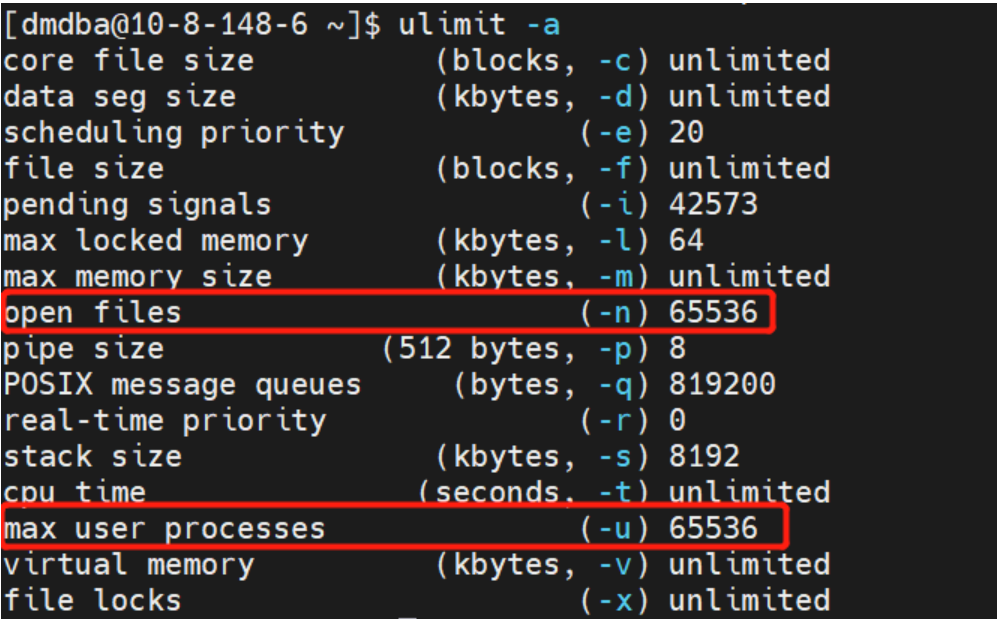
- 第三步:目录规划及权限设置
可根据实际需求规划安装目录,本示例使用默认配置 DM 数据库安装在 /home/dmdba 文件夹下。使用 root 用户规划创建实例保存目录、归档保存目录、备份保存目录,其中归档和备份目录可选,实例保存目录必须。
# 切换root账号创建目录
su root
# 实例保存目录
mkdir -p /dmdata/data
# 归档保存目录(可选)
mkdir -p /dmdata/arch
# 备份保存目录(可选)
mkdir -p /dmdata/dmbak将新建的路径目录权限的用户修改为 dmdba,用户组修改为 dinstall。命令如下:
chown -R dmdba:dinstall /dmdata/data
chown -R dmdba:dinstall /dmdata/arch
chown -R dmdba:dinstall /dmdata/dmbak给路径下的文件设置 755 权限。命令如下:
chmod -R 755 /dmdata/data
chmod -R 755 /dmdata/arch
chmod -R 755 /dmdata/dmbak3.2.数据库安装
DM 数据库在 Linux 环境下支持 命令行安装 和 图形化安装 。本次实例将使用命令行方式进行安装。
- 第一步:扩展
/tmp临时目录的空间大小
在安装数据库之前,建议查看以下磁盘空间大小情况,确保 /tmp 目录的空余空间至少 1.5G 以上。
df -h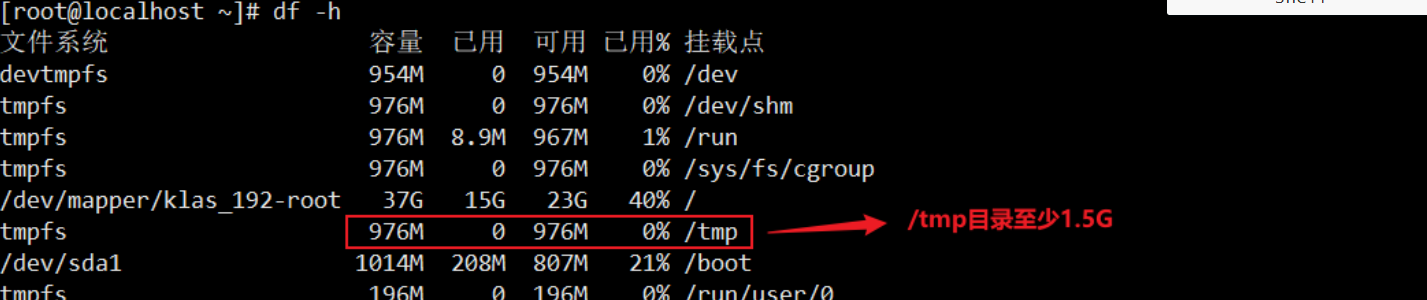
如果空间大小不够,可通过临时调整的方式修改 /tmp 目录的大小。命令如下:
mount -o remount,size=2G /tmp注意:由于是临时跳转,重启后将失效。
第二步:挂载镜像
切换至root用户,解压并挂载
cd /soft
unzip dm8_20230418_x86_rh6_64.zip
mount -o loop dm8_20240116_x86_rh7_64.iso /mnt
- 第三步:命令行安装
切换至 dmdba 用户下,在 /mnt 目录下使用命令行安装数据库程序,依次执行以下命令安装 DM 数据库。
cd /mnt
./DMInstall.bin -i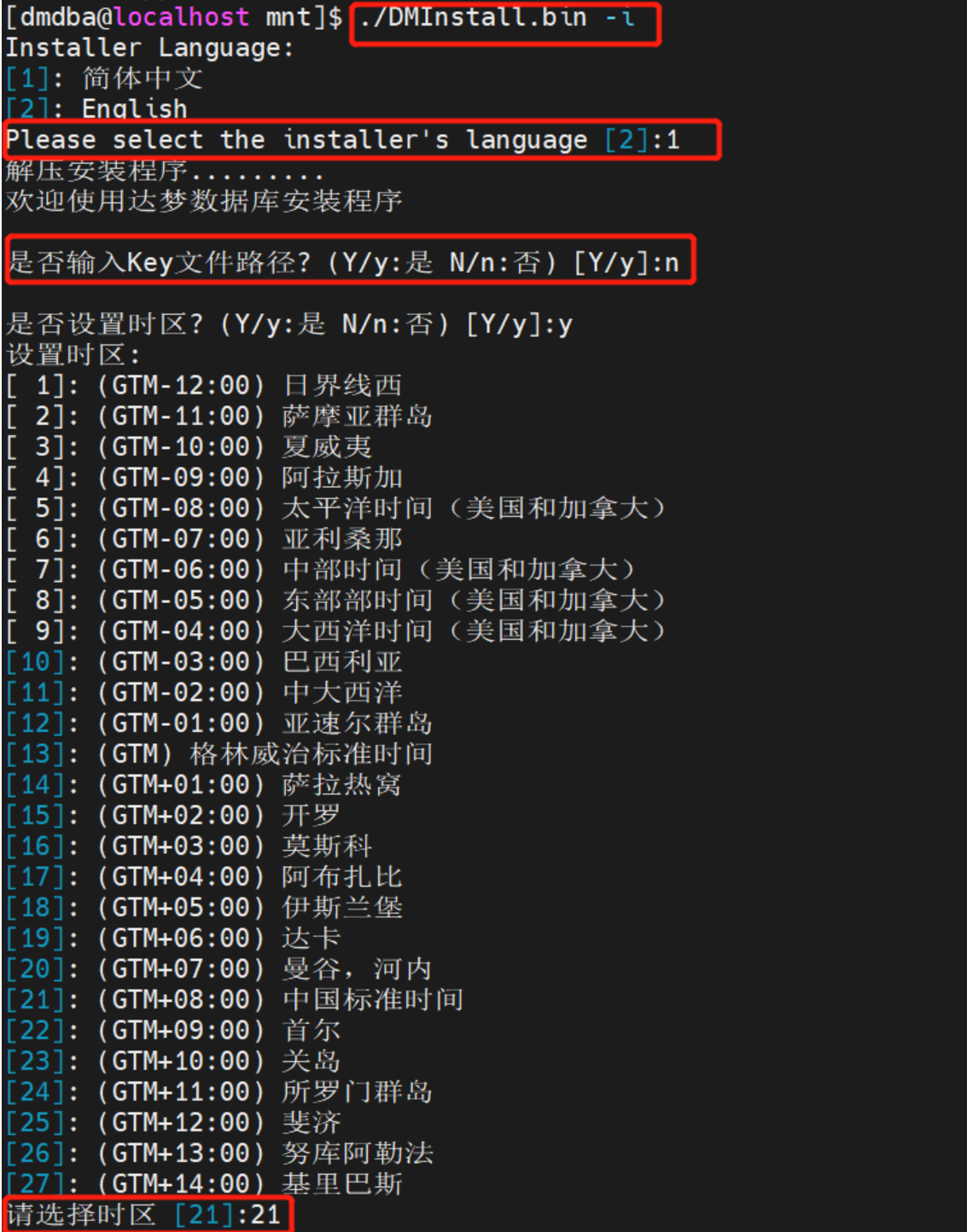
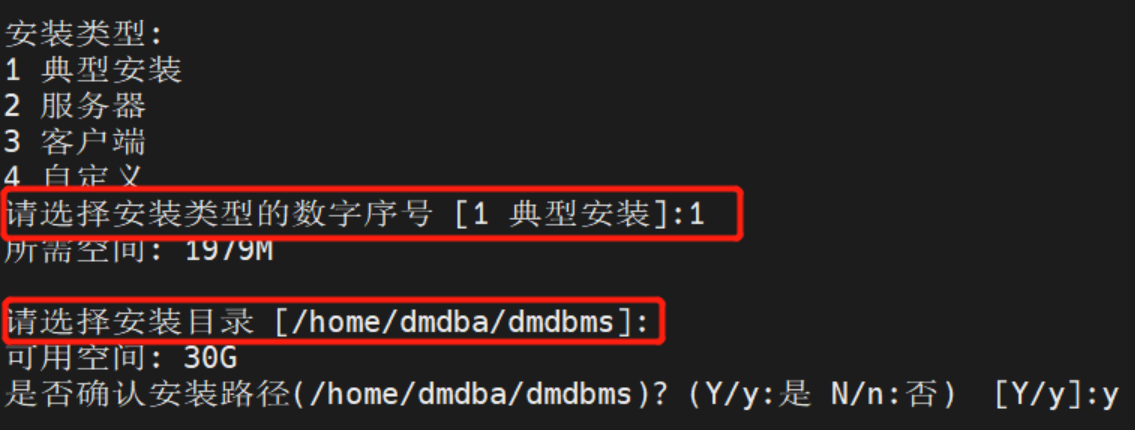
- 第四步:配置环境变量
切换到 root 用户进入 dmdba 用户的根目录下,配置对应的环境变量。DM_HOME 变量和动态链接库文件的加载路径在程序安装成功后会自动导入。命令如下:
cd /home/dmdba
vim .bash_profile
-- 加入这个
export PATH=$PATH:$DM_HOME/bin:$DM_HOME/tool
切换至 dmdba 用户下,执行以下命令,使环境变量生效。
su - dmdba
cd /home/dmdba
source .bash_profile3.3.配置实例
使用 dmdba 用户配置实例,进入到 DM 数据库安装目录下的 bin 目录中。
su - dmdba
cd /home/dmdba/dmdbms/bin使用 dminit 命令初始化实例,dminit 命令可设置多种参数,可执行如下命令查看可配置参数。
./dminit help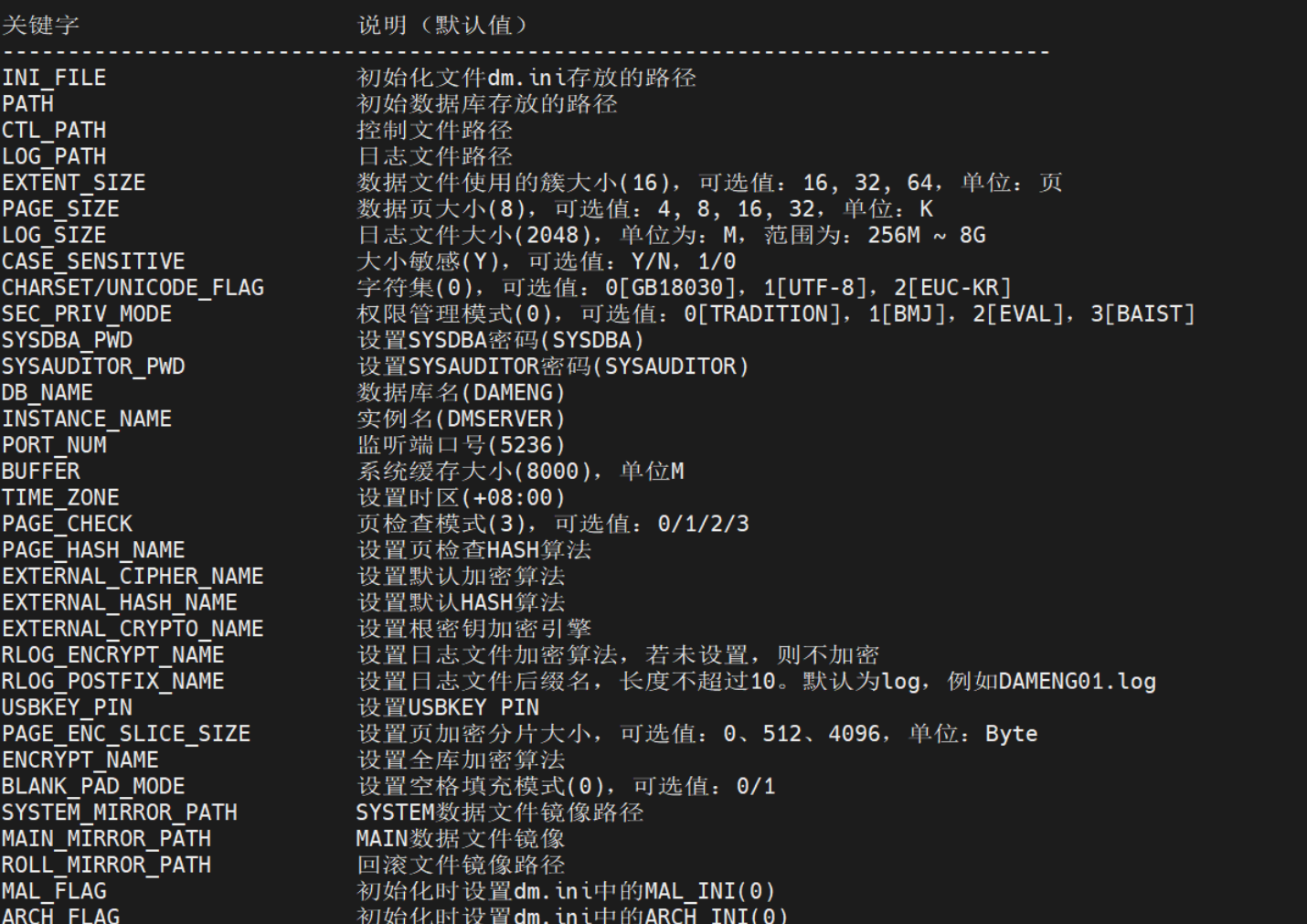
需要注意的是 页大小 (page_size)、簇大小 (extent_size)、大小写敏感 (case_sensitive)、字符集 (charset) 、空格填充模式 (BLANK_PAD_MODE) 、页检查模式(PAGE CHECK) 等部分参数,一旦确定无法修改,在初始化实例时确认需求后谨慎设置。
部分参数解释如下:
-
page_size:数据文件使用的页大小。取值范围 4、8、16、32,单位:KB。缺省值为 8。可选参数。选择的页大小越大,则DM支持的元组长度也越大,但同时空间利用率可能下降。数据库创建成功后无法再修改页大小,可通过系统函数SF_GET_PAGE_SIZE()获取系统的页大小。 -
extent_size:数据文件使用的簇大小,即每次分配新的段空间时连续的页数。取值范围 16、32、64。单位:页数。缺省值为 16。可选参数。数据库创建成功后无法再修改簇大小,可通过系统函数SF_GET_EXTENT_SIZE()获取系统的簇大小。 -
case_sensitive: 标识符大小写敏感。当大小写敏感时,小写的标识符应用""括起,否则被系统自动转换为大写;当大小写不敏感时,系统不会转换标识符的大小写,系统比较函数会将大写字母全部转为小写字母再进行比较。取值:Y、y、1 表示敏感;N、n、0 表示不敏感。缺省值为 Y。可选参数。此参数在数据库创建成功后无法修改,可通过系统函数SF_GET_CASE_SENSITIVE_FLAG()或CASE_SENSITIVE()查询设置的参数值。 -
charset:字符集选项。取值范围 0、1、2。0 代表GB18030,1 代表UTF-8,2 代表韩文字符集EUC-KR。缺省值为 0。可选参数。此参数在数据库创建成功后无法修改,可通过系统函数SF_GET_UNICODE_FLAG()或UNICODE()查询设置的参数值。 -
BLANK_PAD_MODE:设置字符串比较时,结尾空格填充模式是否兼容ORACLE。1:兼容;0:不兼容。缺省值为 0。可选参数。此参数在数据库创建成功后无法修改,可通过查询V$PARAMETER中的BLANK_PAD_MODE参数名查看此参数的设置值。 -
PAGE_CHECK:PAGE_CHECK为页检查模式。取值范围 0、1、2、3。0:禁用页校验;1:开启页校验并使用CRC校验;2:开启页校验并使用指定的HASH算法进行校验;3:开启页校验并使用快速CRC校验。缺省值为 3。可选参数。在数据库创建成功后无法修改。
更多 dminit 参数解释可参考达梦数据库安装目录下 doc 目录中《DM8_dminit 使用手册》。
方式一: 如果需要附加实例存放路径。此处以初始化实例到 /dmdata/data 目录下为例(执行初始化命令前,需要使用 root 用户授予 /dmdata/data 目录相应权限),初始化命令如下:
./dminit path=/dmdata/data SYSDBA_PWD=***** SYSAUDITOR_PWD=*******用户在安装数据库初始化实例时,需设置数据库系统用户的密码,并保证一定的密码强度,以保障数据安全性。
**方式二:**也可以自定义初始化实例的参数,参考如下示例:
以下命令设置页大小为 32 KB,簇大小为 32 KB,大小写敏感,字符集为 utf_8,数据库名为 DM,实例名为 DBSERVER,端口为 5236,SYSDBA_PWD 为 ** ,SYSAUDITOR_PWD 为 ** 。SYSDBA_PWD 和 SYSAUDITOR_PWD 为配置数据库 SYSDBA 用户和 SYSAUDITOR 用户的登录密码,需要用户自定义配置,且需保证一定的密码强度。
./dminit path=/dmdata/data PAGE_SIZE=32 EXTENT_SIZE=32 CASE_SENSITIVE=y CHARSET=1 DB_NAME=DM INSTANCE_NAME=DBSERVER PORT_NUM=5236 SYSDBA_PWD=****** SYSAUDITOR_PWD=******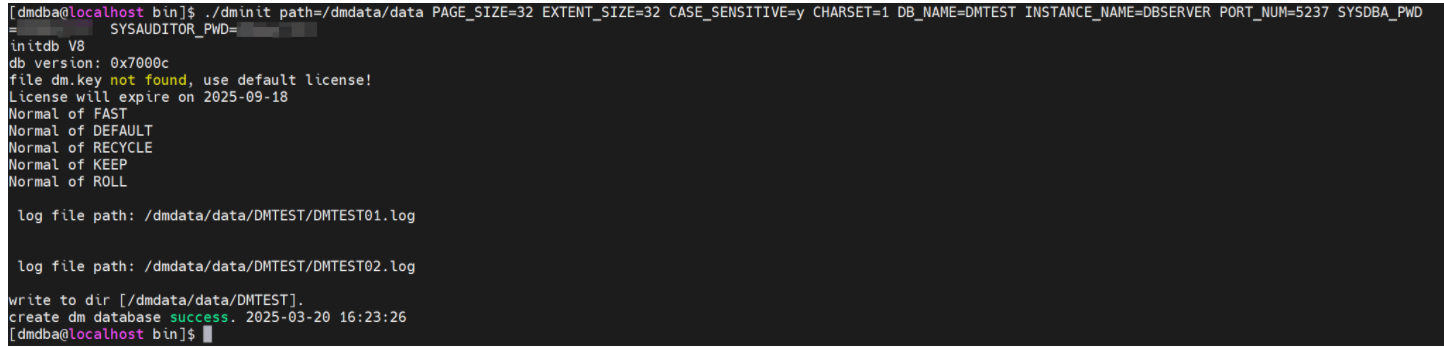
注意:如果此处自定义了初始化参数,在后面的注册服务和启动数据库等步骤中,请按实际的自定义参数进行操作。
3.4.注册服务
DM 提供了将 DM 服务脚本注册成操作系统服务的脚本,同时也提供了卸载操作系统服务的脚本。注册和卸载脚本文件所在目录为安装目录的"/script/root"子目录下。
注册服务脚本为 dm_service_installer.sh,用户可以使用注册服务脚本将服务脚本注册成为操作系统服务。注册服务需使用 root 用户进行注册,使用 root 用户进入数据库安装目录的 /script/root 下,如下所示:
su root
cd /home/dmdba/dmdbms/script/root/注册实例服务,如下所示:
./dm_service_installer.sh -t dmserver -dm_ini /dmdata/data/DAMENG/dm.ini -p DMSERVER
部分参数说明:
| 标志 | 参数 | 说明 |
|---|---|---|
| -t | 服务类型 | 注册服务类型,支持一下服务类型:dmap、dmamon、dmserver、dmwatcher、dmmonitor、dmasmsvr、dmasmsvrm、dmcss、dmcssm。 |
| -dm_ini | INI 文件路径 | 指定服务所需要的 dm.ini 文件路径。 |
| -p | 服务名后缀 | 指定服务名后缀,生成的操作系统服务名为"服务脚本模板名,称 + 服务名后缀"。此参数只针对 dmserver、dmwatcher、dmmonitor、dmasmsvr、dmasmsvrm、dmcss、dmcssm 服务脚本生效。 |
更多参数说明和脚本使用方法可参考数据库安装目录下 doc 目录中 《DM8_Linux 服务脚本使用手册》。
进入数据安装目录下 bin 目录中可以看到已经注册好的服务 DmServiceDMSERVER。
cd /home/dmdba/dmdbms/bin
ls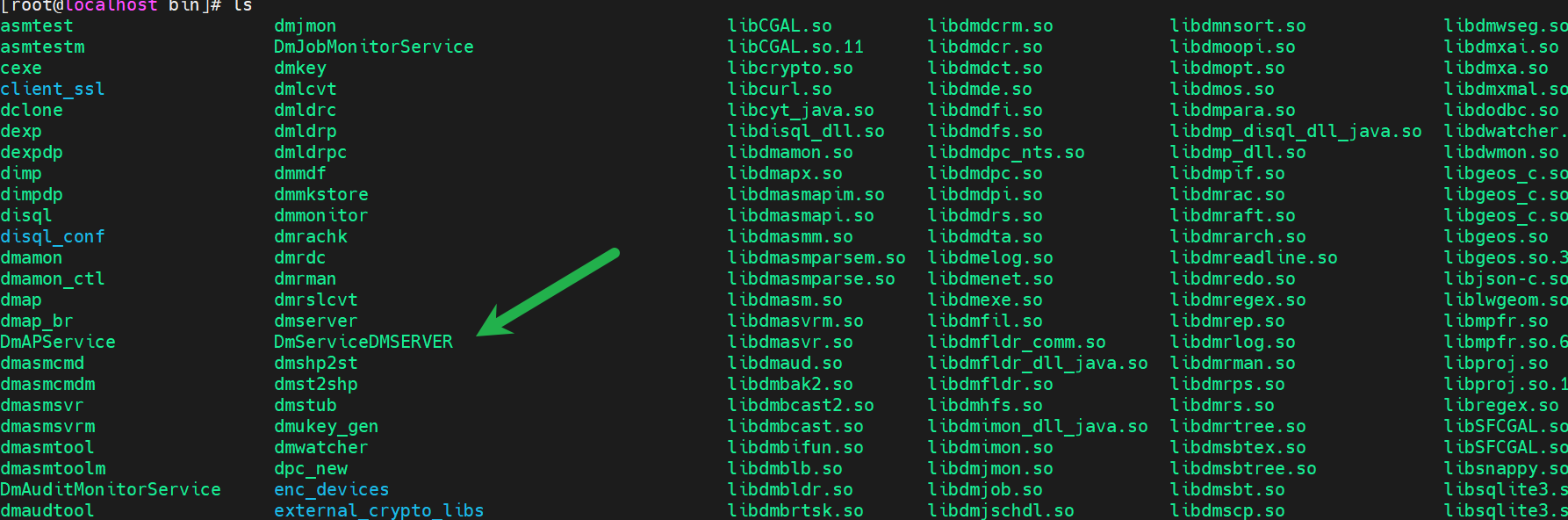
3.5.启停数据库
服务注册成功后,启动数据库。
使用 dmdba 用户进入 DM 安装目录下的 bin 目录下,启动数据库,如下所示:
[dmdba@localhost ~]$ cd /home/dmdba/dmdbms/bin
[dmdba@localhost bin]$ ls
[dmdba@localhost bin]$ ./DmServiceDMSERVER start
停止数据库
./DmServiceDMSERVER stop重启数据库
./DmServiceDMSERVER restart查看数据库状态,如下所示:
./DmServiceDMSERVER status4.客户端安装
选中下载好的安装包,右键点击装载。
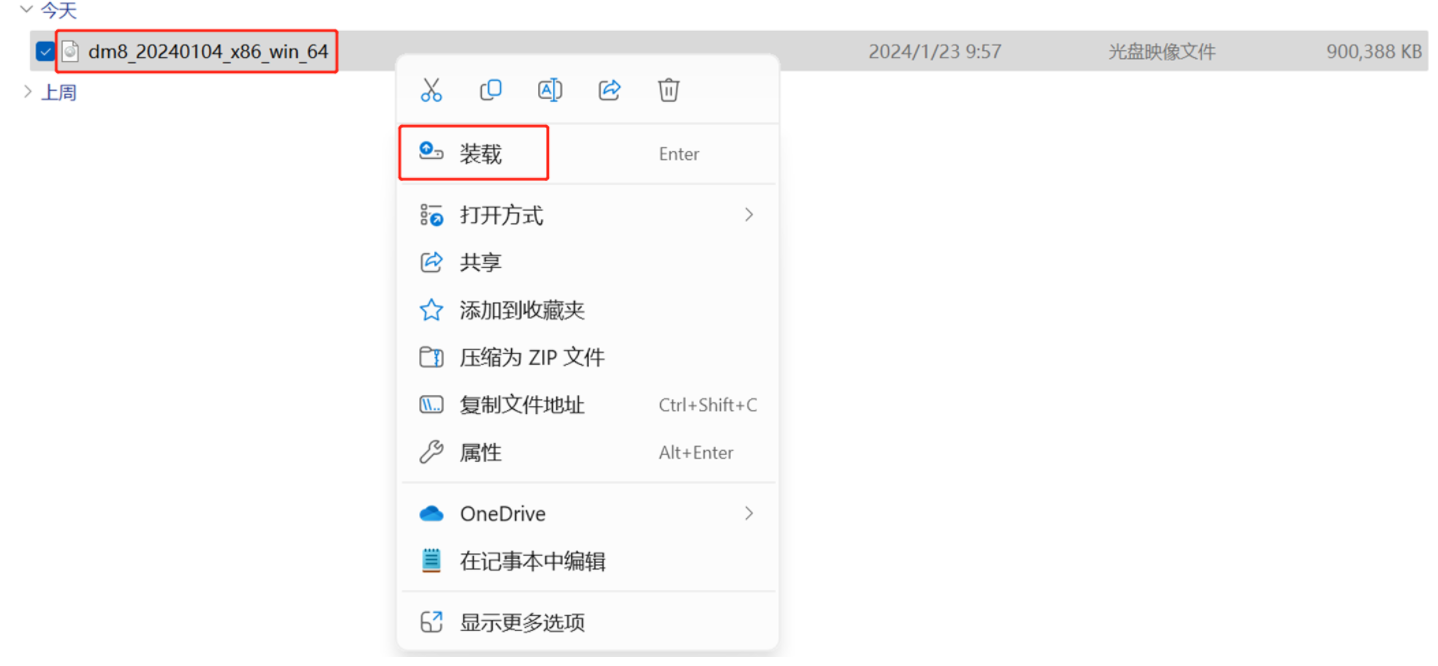
- 弹出安全警告后不用担心,请放心点击【打开】。
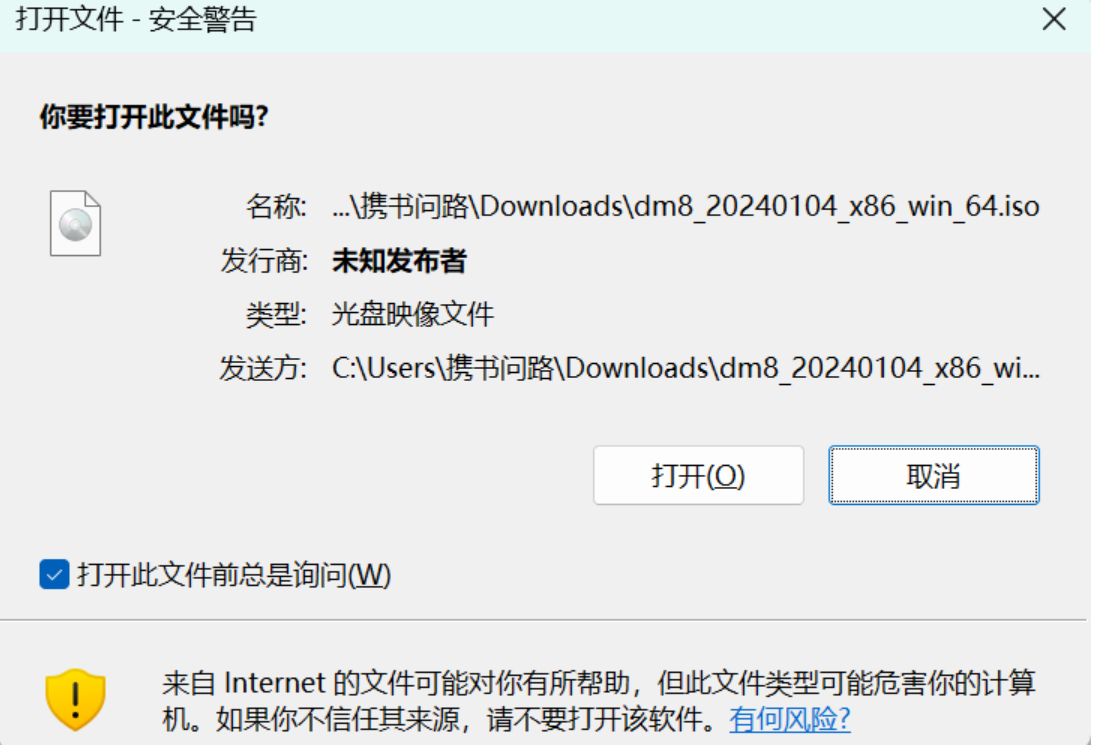
- 挂载成功后会弹出安装程序
setup.exe
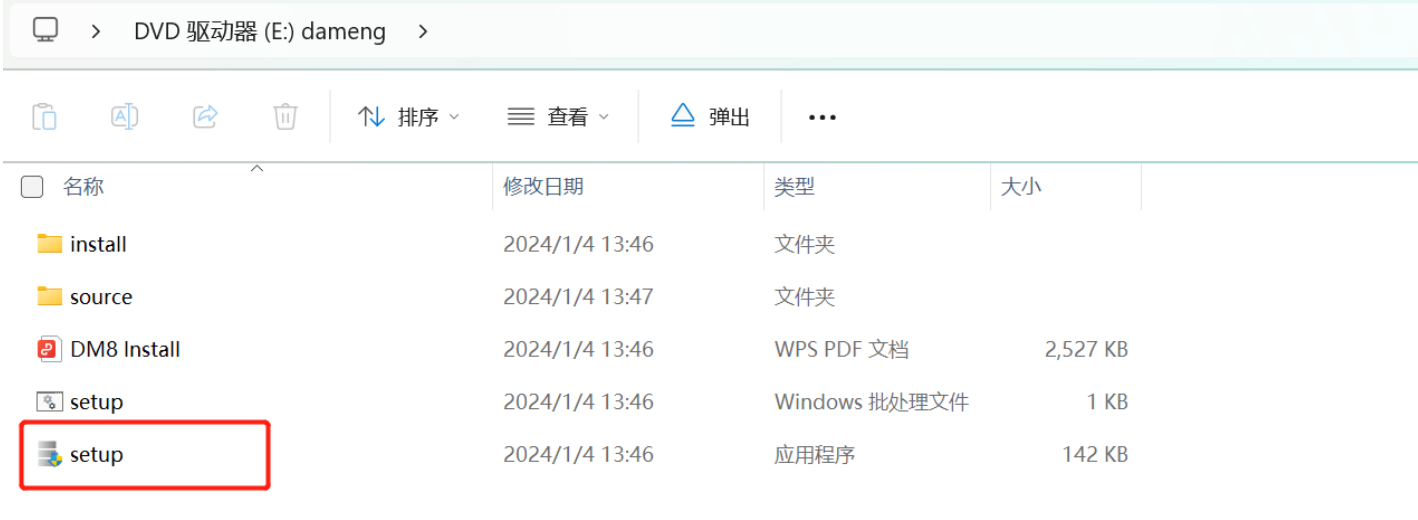
DM 安装程序提供四种安装方式:"典型安装"、"服务器安装"、"客户端安装"和"自定义安装",此处选择【客户端安装】 。登录安装完成后,打开 DM 管理工具,远程连接 DM 数据库。
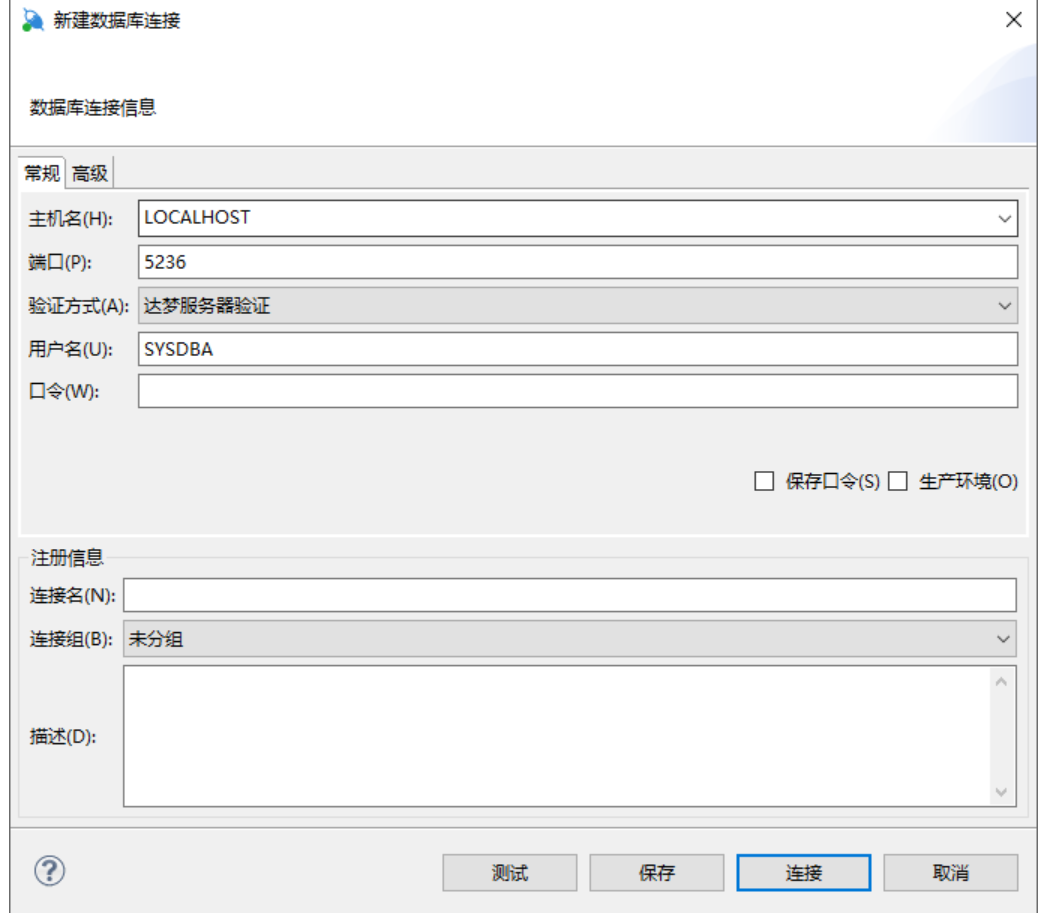
输入主机名、端口默认5236、用户名默认SYSDBA、密码、连接名等。点击测试或者连接都可以。